স্ক্রোল বারটি একটি বহুমুখী ফাংশন যা কোনও ওয়েবসাইটের সাথে কাজ করা আরও সুবিধাজনক এবং দ্রুততর করে তোলে। একই সময়ে, সাইটের মালিকরা তাদের পৃষ্ঠাগুলিতে কেবল দরকারী না, তবে পৃষ্ঠার সামগ্রিক রঙিন স্কিমের সাথে নকশার সাথে মিলিত সুন্দর অ্যাড-অনগুলিও পছন্দ করেন। এই নিবন্ধে, আমরা আপনাকে দেখাব যে কীভাবে আপনার ওয়েবসাইটে রঙিন স্ক্রোলবার ইনস্টল করবেন। এটি করার বিভিন্ন উপায় রয়েছে এবং সেগুলির মধ্যে একটি হ'ল একটি তৈরি কোড যা আপনি যে পৃষ্ঠাতে স্ক্রোলবারটি পরিবর্তন করতে চান তাতে ইনস্টল করা যেতে পারে।
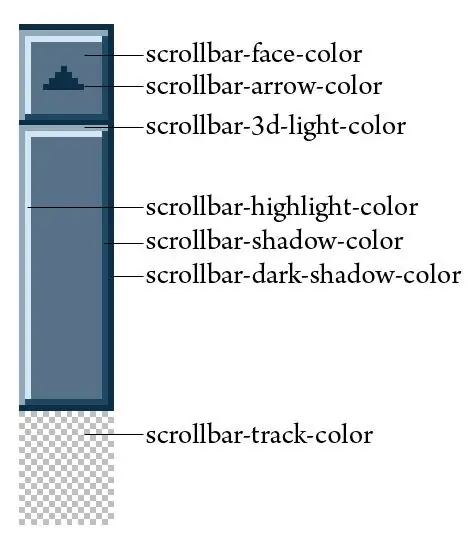
নির্দেশনা
ধাপ 1
পৃষ্ঠাটি সম্পাদনা করতে এবং এর HTML কোডটি নোটপ্যাডে অনুলিপি করতে নির্বাচন করুন।
ট্যাগ পরে, কোড পেস্ট করুন:
বডি {স্ক্রোলবার-মুখের রঙ: # 5997CA;
স্ক্রোলবার-ছায়া-রঙ: # fffff;
স্ক্রোলবার-হাইলাইট-রঙ: # fffff;
স্ক্রোলবার -3ডলাইট-রঙ: # 5997CA;
স্ক্রোলবার-দার্কশাদো-রঙ: # 5997CA;
স্ক্রোলবার-ট্র্যাক-রঙ: # F6F6F6;
স্ক্রোলবার-তীর-রঙ: # F6F6F6; }
ধাপ ২
কোডে, প্রতিটি প্যারামিটারের সামনে রঙের মানগুলি আপনার ইচ্ছামতো সামঞ্জস্য করুন: স্ক্রোল বারের রঙ, তীরের রঙ, স্ক্রোল বারের পটভূমির রঙ, সীমানার রঙ, বারগুলি পৃথক করে, ইত্যাদি।
এটি সহজতম উপায়, তবে এটির পাশাপাশি আরও একটি রয়েছে - আপনার স্ক্রোলবার রঙিন সেটিংস সহ সিএসএস ফাইল হিসাবে একই কোডটি সংরক্ষণ করুন এবং এটি পৃষ্ঠাতে লোড করুন। এটি করতে, নোটপ্যাডে ট্যাগ ছাড়াই উপরের কোডটি খুলুন। কোড ফাইলটি সংরক্ষণ করুন এবং নামটি স্ক্রোল.এসএস করুন। তারপরে যেখানে আপনি স্ক্রোলবারটি পরিবর্তন করতে চান সেই পৃষ্ঠাটির একই জায়গায় সার্ভারে আপলোড করুন।
ধাপ 3
যদি আপনি এইচটিএমএলে রঙের বর্ণচিহ্নটি জানেন না, তবে এই চিহ্নগুলি সহ যেকোন টেবিলের জন্য ইন্টারনেট অনুসন্ধান করুন। এটি আপনাকে কোড এবং রঙগুলি সম্পর্কিত করতে এবং আপনার ওয়েবসাইট ডিজাইনের জন্য সঠিক রঙ চয়ন করতে সহায়তা করবে।






